
Gehoste MCP-server voor Bexio
Integreer Bexio bedrijfsbeheersoftware met FlowHunt via MCP om contacten, facturen, offertes, projecten en bedrijfsprocessen naadloos te beheren. Automatiseer b...

Verbind je Bitrix24 CRM met FlowHunt voor intelligent klantrelatiebeheer en geautomatiseerde salesworkflows.
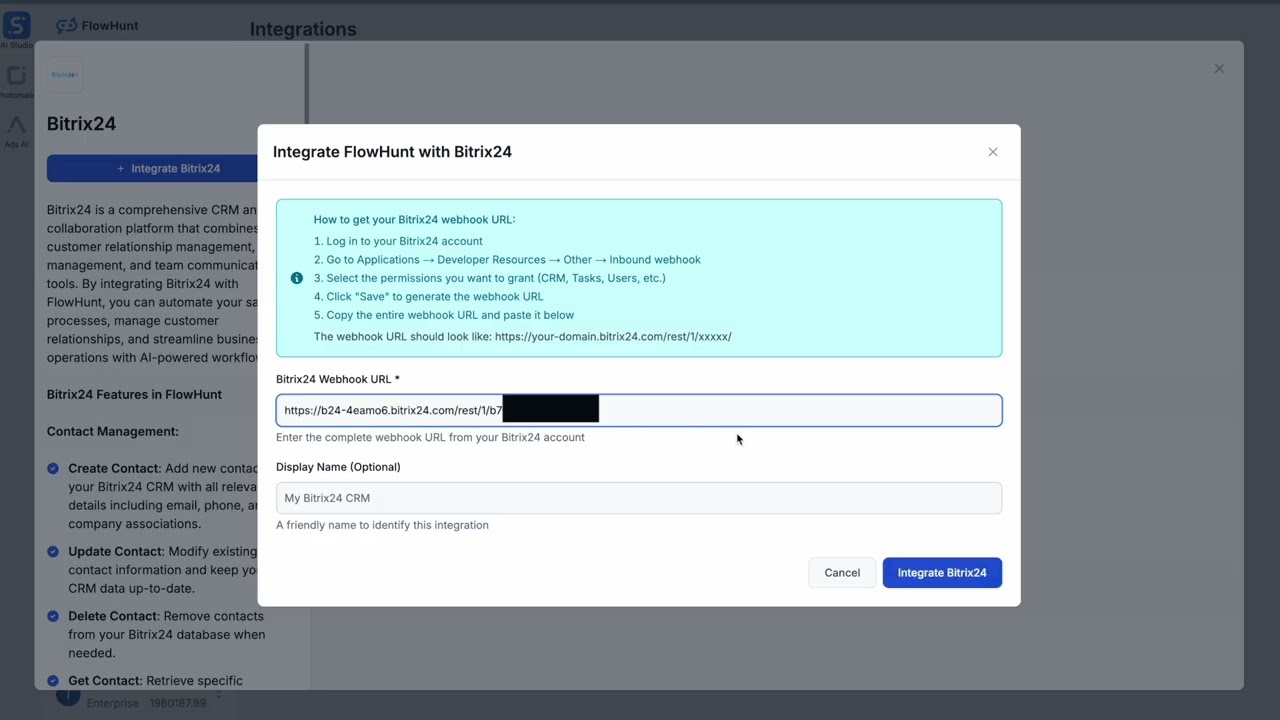
De webhook-URL ziet er als volgt uit: https://jouw-domein.bitrix24.com/rest/1/xxxxx/
💡 Tip: Sla je webhook-URL veilig op en deel deze niet openbaar. Gebruik omgevingsvariabelen voor het beheer van de webhook-URL voor extra veiligheid.
MCP-INTEGRATIE
De volgende tools zijn beschikbaar als onderdeel van de Bitrix24 MCP-integratie:
Maak een nieuw contact aan in Bitrix24 CRM.
Werk een bestaand contact bij in Bitrix24 CRM.
Verwijder een contact uit Bitrix24 CRM.
Haal een specifiek contact op via ID uit Bitrix24 CRM.
Toon contacten uit Bitrix24 CRM met optionele filtering.
Maak een nieuwe deal aan in Bitrix24 CRM.
Werk een bestaande deal bij in Bitrix24 CRM.
Haal een specifieke deal op via ID uit Bitrix24 CRM.
Toon deals uit Bitrix24 CRM met optionele filtering.
Haal deals op via specifieke filtercriteria.
Maak een nieuwe taak aan in Bitrix24.
Werk een bestaande taak bij in Bitrix24.
Markeer een taak als voltooid in Bitrix24.
Toon taken uit Bitrix24 met optionele filtering.
Maak een nieuwe lead aan in Bitrix24 CRM.
Werk een bestaande lead bij in Bitrix24 CRM.
Converteer een lead naar deal/contact in Bitrix24 CRM.
Toon leads uit Bitrix24 CRM met optionele filtering.
Maak een nieuw bedrijf aan in Bitrix24 CRM.
Werk een bestaand bedrijf bij in Bitrix24 CRM.
Haal een specifiek bedrijf op via ID uit Bitrix24 CRM.
Toon bedrijven uit Bitrix24 CRM met optionele filtering.
Haal de huidige gebruikersinformatie op uit Bitrix24.
Toon gebruikers uit Bitrix24.
Voeg een activiteit (telefoontje, vergadering, e-mail, enz.) toe aan Bitrix24 CRM.
Toon activiteiten uit Bitrix24 CRM.
Zoek naar entiteiten (contacten, deals, leads, bedrijven, taken) in Bitrix24 CRM.
Haal verkoopstatistieken en analyses op uit Bitrix24 CRM.
📝 Opmerking: Je kunt later tools wijzigen of toevoegen naarmate je automatiseringsbehoeften veranderen.
{
"mcp": {
"transport": "streamable_http",
"url": "https://mcp.flowhunt.io/••••••••"
}
}
🔒 Belangrijk: Behandel je MCP-server-URL als een wachtwoord. Deze geeft directe toegang tot je Bitrix24 CRM-gegevens en servertools. Deel hem nooit openbaar of in versiebeheer.
Je hebt twee krachtige opties om je Bitrix24-automatisering te implementeren:
Ideaal voor: Snel starten met bewezen automatiseringspatronen
Genereer flow: Klik in je MCP Server-configuratie op “Voorgeconfigureerde flow aanmaken”.
Selecteer sjabloon: Kies “AI Agent met MCP” om een kant-en-klare workflow te maken.
Pas logica aan: Gebruik de visuele flowbuilder van FlowHunt om de automatisering aan te passen:

Activeer: Sla je flow op en activeer hem om geautomatiseerde processen te starten.
Ideaal voor: Specifieke automatiseringsbehoeften of verbetering van bestaande workflows
{
"mcp": {
"transport": "streamable_http",
"url": "https://mcp.flowhunt.io/••••••••"
}
}
Ontwerp workflow: Maak aangepaste logica die gebruikmaakt van de MCP-servertools:

Implementeer: Sla je configuratie op en activeer de flow.
Het integreren van Bitrix24 MCP Server met FlowHunt.io zorgt voor een krachtig fundament voor intelligente CRM-automatisering. Of je nu leadbeheer stroomlijnt, dealopvolging automatiseert of klantrelatieprocessen verbetert: deze integratie stelt je AI-agents in staat om naadloos met je belangrijke CRM-data te werken.
Begin met eenvoudige automatisering en breid je workflows geleidelijk uit naarmate je vertrouwd raakt met het platform. De combinatie van de robuuste CRM-mogelijkheden van Bitrix24 en de AI-gedreven automatisering van FlowHunt zal de manier waarop je team klantrelaties en salesprocessen beheert transformeren.
Klaar om te beginnen? Start vandaag nog met je integratie en ontdek het volledige potentieel van AI-gestuurde CRM-automatisering!
💡 Tip: Sla je webhook-URL veilig op en deel deze niet openbaar. Gebruik omgevingsvariabelen voor het beheer van de webhook-URL voor extra veiligheid.
FlowHunt biedt een extra beveiligingslaag tussen uw interne systemen en AI-tools, waardoor u granulaire controle heeft over welke tools toegankelijk zijn vanaf uw MCP-servers. MCP-servers die in onze infrastructuur worden gehost, kunnen naadloos worden geïntegreerd met FlowHunt's chatbot evenals populaire AI-platforms zoals ChatGPT, Claude en verschillende AI-editors.
Begin met het intelligent beheren van je klantrelaties met AI-gestuurde automatisering en naadloze Bitrix24 CRM-integratie.

Integreer Bexio bedrijfsbeheersoftware met FlowHunt via MCP om contacten, facturen, offertes, projecten en bedrijfsprocessen naadloos te beheren. Automatiseer b...

Integreer Microsoft PowerBI met FlowHunt via MCP om bedrijfsinformatie-dashboards, data-analyse en rapportageprocessen naadloos te beheren. Maak rapporten, behe...

Integreer Microsoft OneDrive met FlowHunt via MCP om cloudopslag, bestandsbeheer en documentworkflows naadloos te beheren. Upload, download, organiseer en deel ...
Cookie Toestemming
We gebruiken cookies om uw browse-ervaring te verbeteren en ons verkeer te analyseren. See our privacy policy.